Линейка телефонов Sony Xperia известна своими невероятными камерами и такими функциями, как BionZ, встроенным шумоподавлением и механизмом X-Reality. Тем не менее, поклонники моддинга Android были разочарованы, обнаружив, что все эти невероятные функции Sony работают через ключ DRM, встроенный в раздел TA устройств, а разблокировка загрузчика устройств отформатирует раздел TA — таким образом, теряются все ваши ключи DRM и улучшенная камера. и звуковая функциональность двигателя в результате.
К счастью, некоторые гении разработки Android на форумах XDA обнаружили способ восстановления функций DRM в разблокированных устройствах Sony Xperia. Обратите внимание, что методы, которые я покажу, не восстанавливают ваши исходные ключи DRM, но восстанавливают функции, отключенные после стирания ключей DRM.
Это не руководство по разблокировке загрузчика и рутированию телефона Sony Xperia. Это всего лишь руководство по резервному копированию раздела TA и восстановлению функций камеры, защищенных DRM, и других функций приложения Sony.
Как сделать резервную копию и восстановить ключи DRM
Прежде чем разблокировать загрузчик и рутировать ваш Sony Xperia, вы должны сделать резервную копию вашего раздела TA. Таким образом, вы можете полностью восстановить свой телефон до заводских настроек, если вы когда-нибудь решите это сделать.
Шаг 1: Понизьте до Lollipop
Это может звучать как боль в шее, но, к сожалению, инструмент для резервного копирования раздела TA работает только на ядре Lollipop. Таким образом, вам необходимо:
- Загрузите инструмент Flash и установите его.
- Скачать эту прошивку
- Откройте инструмент «Вспышка» и нажмите на молнию. Теперь выберите «Режим вспышки».
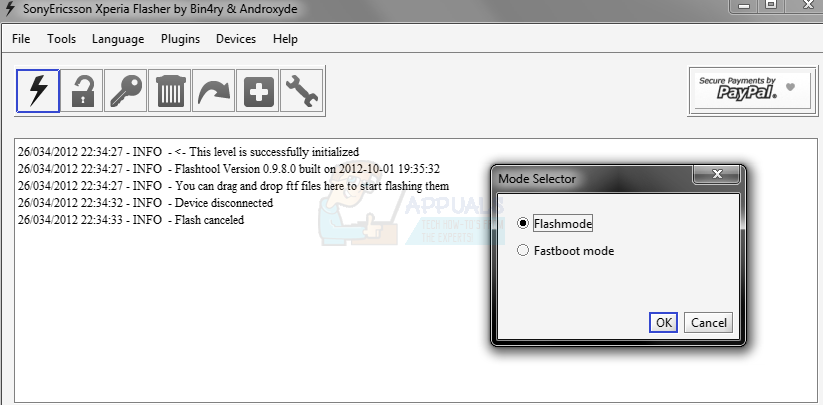
- Найдите свою прошивку Lollipop и выберите ее
- Выберите все разделы в параметрах Wipe — это очень важно
- Выключите Sony Xperia и подождите, пока инструмент Flash полностью подготовит необходимые файлы.
- Когда появится инструкция, удерживайте кнопку уменьшения громкости при подключении USB
- Flash tool сделает еще несколько вещей, просто дождитесь его завершения. Перезагрузите устройство, когда это будет сделано.
Теперь, когда вы перешли на Lollipop, пришло время сделать резервную копию раздела TA. Мы будем использовать iovyroot, который предоставит временный root-доступ, что позволит нам извлечь раздел TA.
Извлеките iovy_v0.4.zip, а затем запустите tabackup.bat
После его завершения у вас будет файл TA-xxxx.img, который является вашей резервной копией TA. Храните этот файл в безопасности!
Как восстановить раздел ТА
Если с вашим устройством что-то идет не так, как надо, и вам необходимо полностью восстановить заводские настройки, вам также потребуется восстановить раздел TA, если вы ранее разблокировали загрузчик. Обратите внимание, что восстановление раздела TA приведет к тому, что загрузчик снова будет заблокирован.
- Скопируйте извлеченный вами файл TA-xxxx.img в извлеченную папку инструмента Flash.
- Подключите ваш Sony Xperia с включенной отладкой по USB.
- Теперь откройте командную строку на вашем компьютере и введите следующую команду:
Tarestore.bat {имя вашего файла TA}
Например: tarestore.bat TA-14042017.img
Обновление прошивки Xperia после перехода на Lollipop
- Откройте инструмент Flash и перейдите к значку XperiFirm. Это позволит вам загрузить последнюю версию прошивки для вашего устройства.
- Нажмите значок молнии в инструменте Flash и выберите режим Flash.
- Выберите прошивку, которую вы только что загрузили, и отметьте все поля под опцией Wipe. Снимите флажок userdata, если вы хотите сохранить свои пользовательские данные.
- Нажмите на кнопку flash и подключите ваш Sony Xperia, когда появится инструкция. Дождитесь завершения операции и перезагрузите устройство!
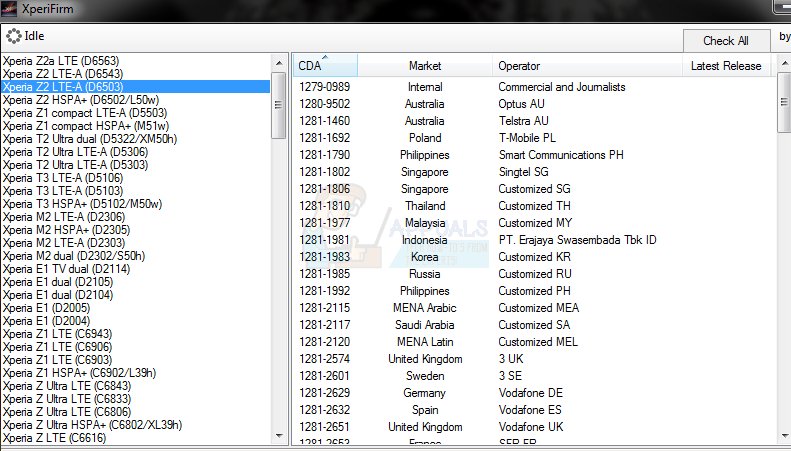
Как восстановить функционал DRM после разблокировки загрузчика
Как я уже говорил ранее в этом руководстве, разблокировка загрузчика отформатирует раздел TA. Надеюсь, вы следовали моим инструкциям по созданию резервной копии TA, или вы уже разблокировали и укоренили свой Sony Xperia и не заботитесь о дальнейших действиях. В любом случае, сейчас я покажу вам, как восстановить утраченную функциональность при форматировании раздела TA. Это не восстановит ваши ключи DRM; это только обманывает устройство, чтобы восстановить функции, защищенные DRM!
Для устройств от Z до Z5:
Загрузите соответствующий ZIP-файл для вашего конкретного устройства по следующим ссылкам:
Xperia Z, ZL, ZR >>> здесь<<<
Xperia Z1, ZU, Z1C >>> здесь<<<
Xperia Z2, Z3, Z3C >>> здесь<<<
- Загрузив ZIP-файл для своей модели, подключите Sony Xperia к компьютеру через USB-интерфейс и поместите ZIP-файл в свое хранилище.
- Загрузитесь в recovery и сделайте сброс к заводским настройкам, затем очистите кэш и dalvik cache.
- Теперь прошейте .zip и перезагрузите ваше устройство.
Xperia Z5 >>> здесь<<<
Для устройств Sony Xperia Z5 вам не нужно следовать предыдущим инструкциям. Просто заархивируйте ZIP-файл в своем собственном рекавери, таком как TWRP. После перепрошивки .zip удалите / data / credmgr с помощью корневого проводника. Вуаля!





